Adobe Reader: A kiemelő szín megváltoztatása
Ez a lépésről lépésre végigvezető útmutató megmutatja, hogyan lehet megváltoztatni a kiemelő színt a szövegek és szöveges mezők számára az Adobe Readerben.
Az értesítések nagyszerű módja annak, hogy lépést tartson a telefonján kapott legújabb frissítésekkel és üzenetekkel. Az iPhone készülékek lehetővé teszik az értesítések különféle aspektusainak vezérlését , beleértve a hangot, a szalaghirdetéseket, a jelvényeket, a lezárási képernyő értesítéseit és még sok mást. Néha azonban előfordulhat, hogy nem tudja megtekinteni a jelvényeket az iPhone-on lévő alkalmazásikonokon.
A jelvények kis piros pontként jelennek meg az alkalmazásikonok felett, és a függőben lévő olvasatlan értesítések számát jelenítik meg . Ez egy nagyszerű módja annak, hogy lépést tartson az értesítések számával anélkül, hogy ellenőriznie kellene az alkalmazást vagy az értesítési központot. Ha azonban hasonló problémával szembesül, amikor a jelvények nem jelennek meg iPhone-ján, akkor a következőképpen javíthatja ki a problémát. Kezdjük el.
Miért hiányoznak az értesítési jelvények az iPhone-omról?
Számos ismert oka van annak, hogy az értesítési jelvények nem jelennek meg iPhone-ján. Problémákkal szembesülhet a Fókusz móddal , iOS-hibákkal vagy alkalmazáshibákkal. Ezenkívül a jelvények letilthatók a Beállítások alkalmazásban, ami megakadályozhatja, hogy megjelenjenek az alkalmazások felett, amikor értesítéseket kap.
Mindezek az okok és az iPhone gyorsítótárával kapcsolatos problémák megakadályozhatják, hogy az értesítési jelvények megjelenjenek az iPhone-on. Használja a következő szakaszt az iPhone készüléken lévő hiányzó értesítési jelvények hibaelhárításához.
Az értesítési jelvények hiányzó problémáinak megoldása iPhone-on
Íme az összes javítás, amely segít elhárítani a hiányzó értesítéseket iPhone-ján. Javasoljuk, hogy kezdje az első javítással, és haladjon végig a listán, amíg meg nem oldja a problémát.
1. módszer: Ellenőrizze a fókuszmódokat (a DND letiltása)
Az élességállítási módok megakadályozhatják, hogy megtekintse az értesítési jelvényeket iPhone-ján, különösen, ha DND-t használ. A DND sok felhasználónál az értesítési jelvények hiányának ismert oka, különösen akkor, ha automatizálást és fókuszszűrőket használ a Fókusz mód automatikus aktiválásához és deaktiválásához. Javasoljuk, hogy az alábbi lépéseket követve ellenőrizze a Fókusz módokat, és tiltsa le a DND-t vagy bármely más módot, ha aktív az iPhone-on. (Ha nemrég frissített az iOS 16.1-es verziójára, akkor ez lehet a probléma.)
Nyissa meg a Vezérlőközpontot iPhone-ján a jobb felső sarokból lefelé húzva. Most érintse meg a Fókusz lehetőséget .
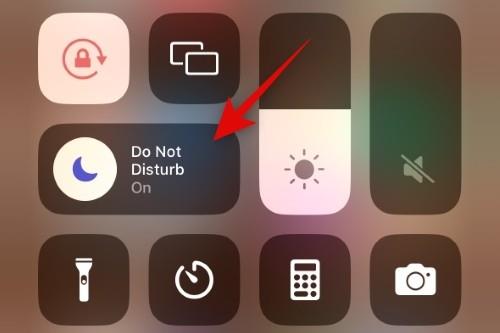
Ha valamelyik fókuszmód ki van jelölve, az azt jelenti, hogy jelenleg aktív az iPhone-ján. Érintse meg ugyanazt a Fókusz módot a letiltásához.
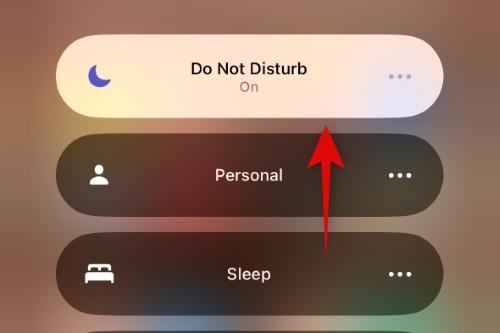
A kiválasztott fókuszmód most le lesz tiltva. Most már ellenőrizheti alkalmazásait, és ha a Fókusz mód miatt hiányoztak a jelvények, akkor a problémát most meg kell javítani iPhone-ján.
2. módszer: Kényszerítse újra az iPhone készüléket
Átmeneti hibák, gyorsítótár-problémák vagy megmaradt fájlok miatt hiányozhatnak az értesítési jelvények. Mindezek a problémák megoldhatók az iPhone kényszerített újraindításával. A kényszerített újraindítás segít a gyorsítótár fájlok törlésében, a háttérszolgáltatások újraregisztrálásában, és minden olyan valós idejű szolgáltatás újraaktiválásában, amely push értesítéseken alapul. Ily módon a kényszerített újraindítás segít visszaállítani az értesítési jelvényeket a telefonon, ha hibákkal vagy problémákkal szembesül iPhone-ján. Kövesse az alábbi lépéseket az iPhone újraindításához.
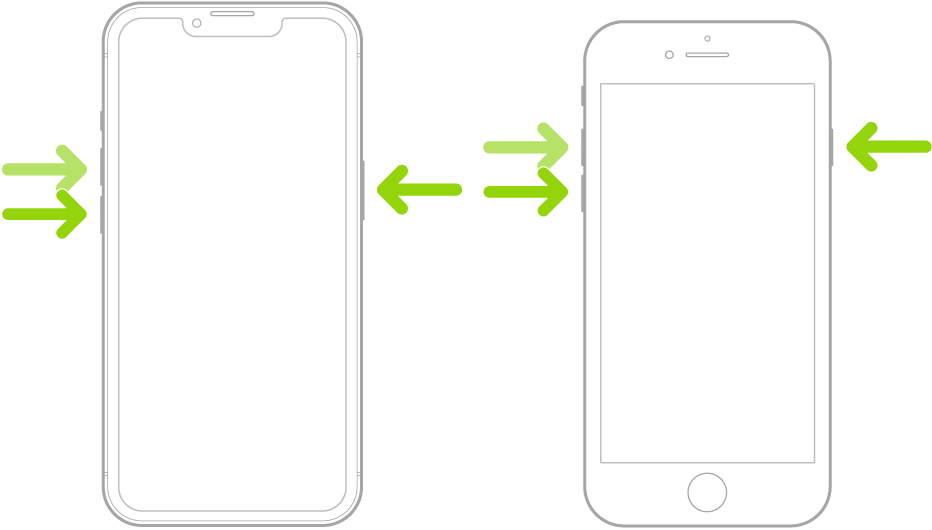
Ha ismeri a szabványos újraindítási eljárást, akkor az erőszakos újraindítás nagyon hasonló ahhoz. Kezdje azzal, hogy gyorsan megnyomja és felengedi a Hangerő növelése gombot, majd az iPhone-on a Hangerő csökkentése gombot.
Ha elkészült, nyomja meg és tartsa lenyomva a Sleep/Wake gombot, amíg meg nem jelenik az Apple logó . Miután az Apple logó megjelenik a képernyőn, engedje el az Alvás/Ébresztés gombot, és hagyja, hogy az iPhone a szokásos módon újrainduljon.
Az értesítési jelvényeket most vissza kell állítani az iPhone-on, ha átmeneti hibákkal vagy gyorsítótár-problémákkal szembesül.
3. módszer: Győződjön meg arról, hogy a Jelvények engedélyezve vannak
Ha az értesítési jelvények továbbra is hiányoznak az iPhone-ról, akkor valószínűleg letilthatóak az értesítési beállításokban. Javasoljuk, hogy az alábbi lépések végrehajtásával ellenőrizze és engedélyezze ugyanezt iPhone-ján.
Nyissa meg a Beállítások alkalmazást, és koppintson az Értesítések elemre .
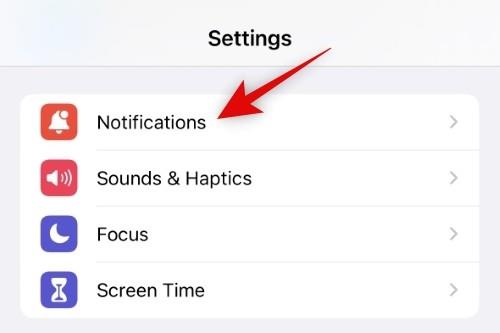
Most görgessen a listán, koppintson, és válasszon ki egy érintett alkalmazást, amelyről hiányzik az értesítési jelvény.
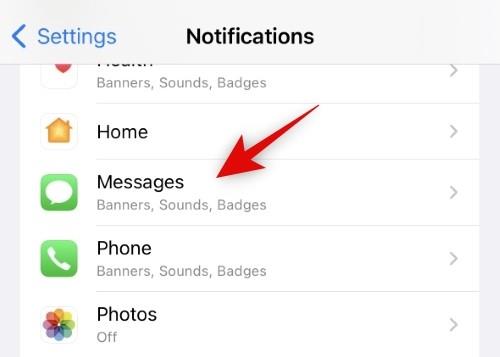
Görgessen le a FIGYELMEZTETÉSEK szakaszhoz, és ellenőrizze a Jelvények kapcsolóját . Ha ki van kapcsolva, érintse meg és kapcsolja be a Jelvények kapcsolóját .
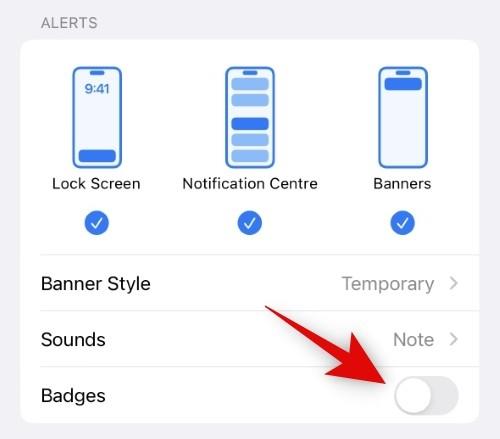
Menjen haza, és ellenőrizze az alkalmazást. A jelvények mostantól elérhetők lesznek a kiválasztott alkalmazáshoz. Most megismételheti a fenti lépéseket, hogy engedélyezze az értesítési jelvényeket az összes érintett alkalmazás számára.
És ez az! Ha a jelvényeket letiltották az alkalmazásainál, akkor most vissza kell állítani őket iPhone-ján.
4. módszer: Telepítse újra az alkalmazást
Ez egy ismert javítás, amely úgy tűnik, hogy jól működik a legtöbb alkalmazásnál, de erősen ajánlott olyan rendszeralkalmazásokhoz, mint például a Mail és mások, ha hiányoznak az értesítési jelvények. Kövesse az alábbi lépéseket az alkalmazás törléséhez, újraindításához és újratelepítéséhez, ami segít visszaállítani az értesítési jelvényeket a rendszeren.
Keresse meg azt az alkalmazást, amellyel kapcsolatban problémái vannak, és koppintson rá, és tartsa lenyomva. Válassza az Alkalmazás törlése lehetőséget .

A választás megerősítéséhez érintse meg a Törlés gombot.
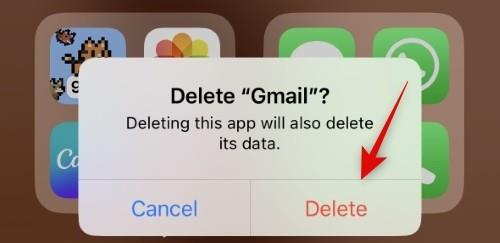
Most indítsa újra az eszközt a Hangerő növelése gomb, majd a Hangerő csökkentése gomb gyors lenyomásával és felengedésével. Ezután nyomja meg és tartsa lenyomva a Sleep/Wake gombot, amíg meg nem jelenik az Apple logó. Miután a logó megjelenik a képernyőn, engedje el az Alvás/Ébresztés gombot, és hagyja, hogy az iPhone a szokásos módon újrainduljon.
Miután iPhone-ja újraindult, keresse meg az alkalmazást az App Store-ban, és telepítse újra.
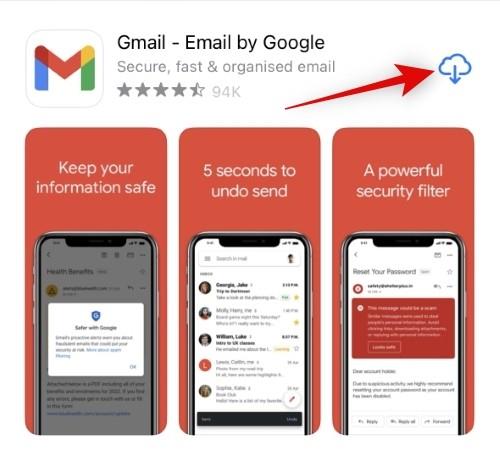
Állítsa be tetszés szerint az alkalmazást, és várja meg, amíg megérkezik az értesítés. A jelvényeknek megfelelően láthatónak kell lenniük, ha problémái vannak a megmaradt alkalmazásfájlokkal és a gyorsítótárral.
5. módszer: Kapcsolja be az alkalmazás értesítéseit
Problémákkal szembesülhet az iPhone-ján lévő értesítésekkel kapcsolatos háttérszolgáltatásokkal is. Előfordulhat, hogy az alkalmazás a push értesítéseket regisztráló vagy egyszerűen megjelenítő hibákkal néz szembe. Ilyen esetekben be- és kikapcsolhatja az érintett alkalmazás értesítéseit, hogy megnézze, ez megoldja-e a problémát. Ha az értesítési szolgáltatások ütközései miatt problémákba ütközött, akkor ez segíthet a probléma megoldásában. Használja az alábbi lépéseket, hogy segítsen az úton.
Nyissa meg a Beállítások alkalmazást, és koppintson az Értesítések elemre .
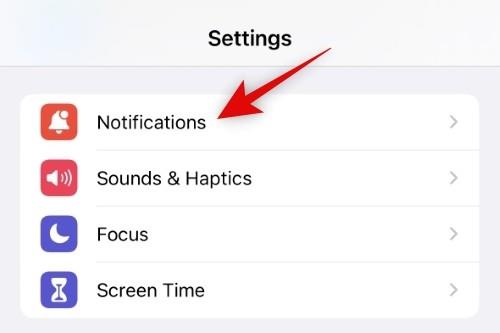
Most görgessen az alkalmazáslistán, és érintse meg az érintett alkalmazást, ahol nem tudja megtekinteni az értesítéseket.
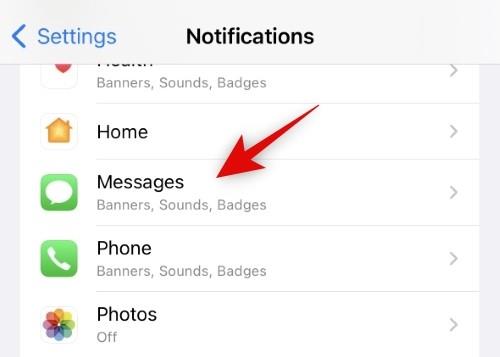
Kapcsolja ki az Értesítések engedélyezése funkciót felül, ha megérinti.
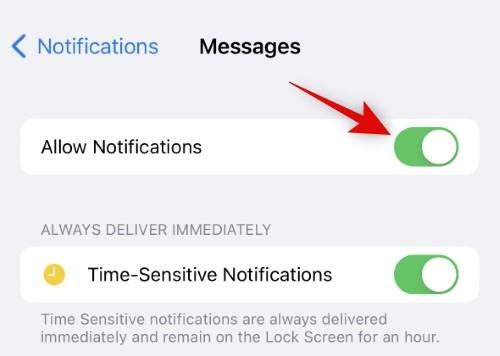
Most azt javasoljuk, hogy indítsa újra az iPhone-t a megfelelő intézkedés érdekében. Miután az eszköz újraindul, térjen vissza a Beállítások> Értesítések> Érintett alkalmazáshoz , majd kapcsolja be az Értesítések engedélyezése kapcsolót a tetején.
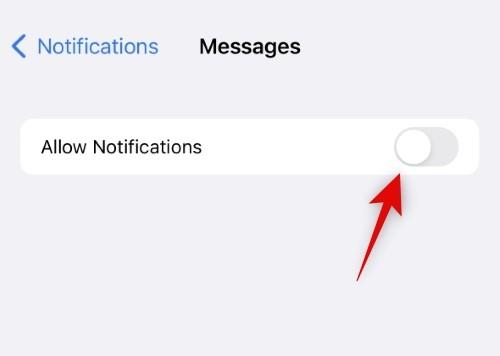
És ez az! A jelvényeknek mostantól láthatónak kell lenniük az érintett alkalmazásban, ha a háttérben felmerülő értesítési ütközések miatt problémák merülnek fel.
6. módszer: Az alacsony adatforgalom mód letiltása
Az alacsony adatforgalom mód nagyszerű módja annak, hogy megtakarítsa a mobiladat-forgalmat, és csökkentse a háttérben használt internethasználatot iPhone-ján. Ez azonban a problémák ismert oka bizonyos alkalmazásoknál, amelyek folyamatosan frissítik az adatokat a háttérben a valós idejű frissítések érdekében. Most azt javasoljuk, hogy próbálja meg kikapcsolni az alacsony adatforgalom módot az iPhone-on, hogy ellenőrizze, nem hiányoznak-e jelvények emiatt. Használja az alábbi lépéseket, hogy segítsen a folyamatban.
Nyissa meg a Beállítások alkalmazást, és koppintson felül a Mobiladatok elemre .
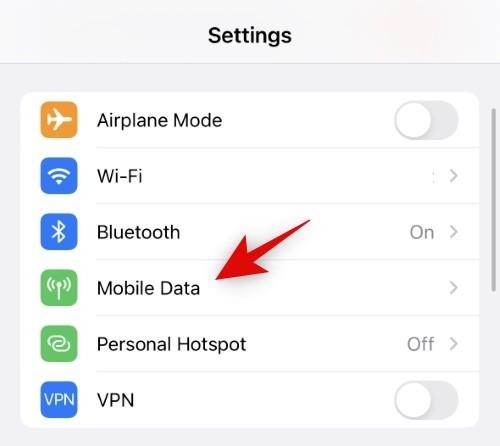
Koppintson a ikonra, és válassza a Mobiladat-beállítások lehetőséget .
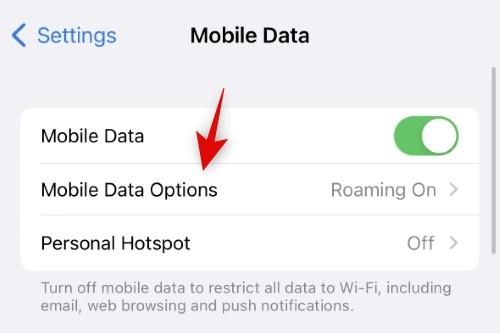
Érintse meg a gombot, és válassza az Adatmód lehetőséget .
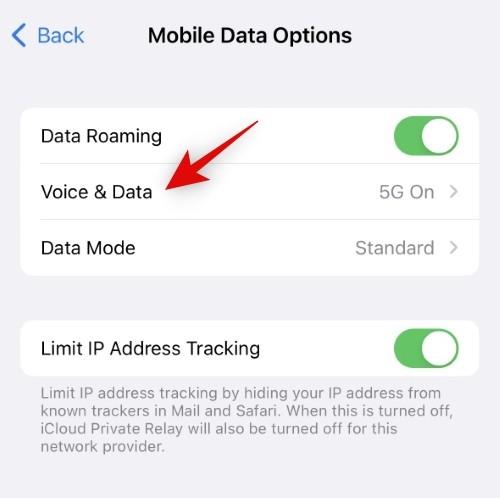
Most érintse meg, és válassza a Normál vagy a Több adat engedélyezése az 5G-n lehetőséget .
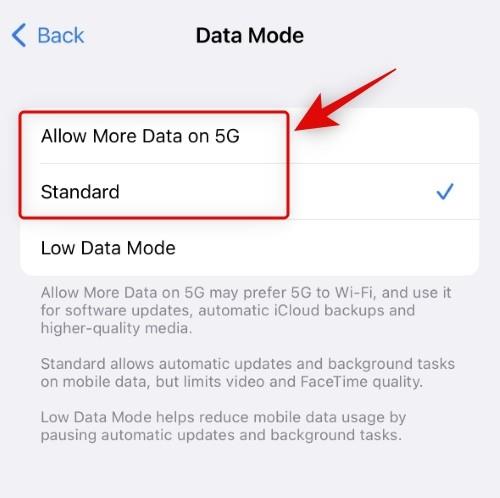
Hasonlóképpen kapcsoljuk ki az alacsony adatforgalom módot a jelenlegi Wi-Fi hálózaton is. Lépjen vissza a Beállítások alkalmazásba, és koppintson a Wi-Fi elemre .
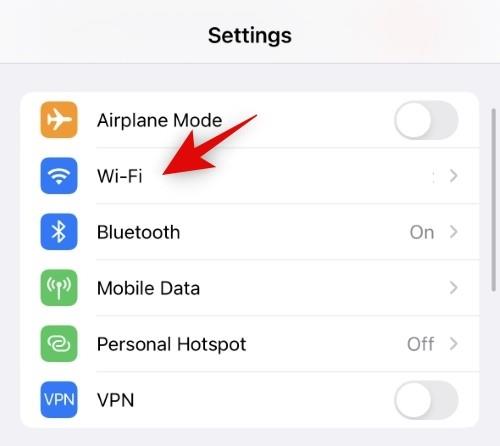
Koppintson a  jelenlegi Wi-Fi hálózata melletti ikonra.
jelenlegi Wi-Fi hálózata melletti ikonra.
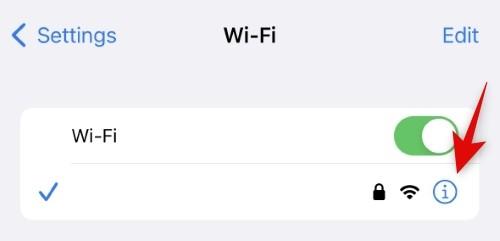
Most kapcsolja ki a Low Data Mode kapcsolót .
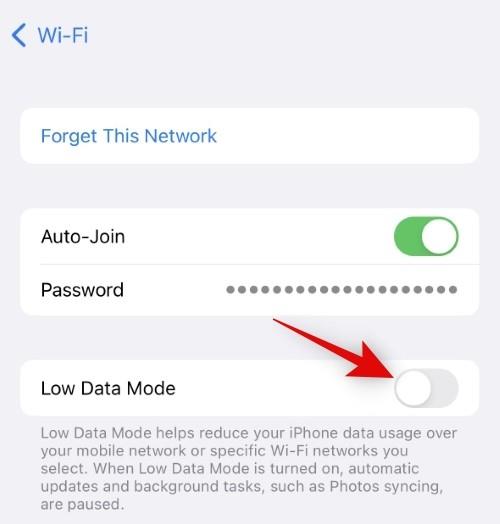
Hasonlóképpen kapcsolja ki a Low Data Mode kapcsolót a többi használt Wi-Fi hálózaton is. Most azt javasoljuk, hogy indítsa újra az iPhone-t a megfelelő intézkedés érdekében. Ez azonban teljesen opcionális.
Ha az alacsony adatforgalom mód megakadályozta az értesítési jelvények megjelenését az iPhone-on, akkor a problémát most meg kell javítani.
7. módszer: Győződjön meg arról, hogy a háttérben futó alkalmazásfrissítés engedélyezve van
A Background App Refresh egy olyan funkció az iOS rendszerben, amely lehetővé teszi a hálózathoz való hozzáférésre jogosult alkalmazások szabályozását a háttérben, hogy valós időben jelenítse meg a frissítéseket és az értesítéseket. Ha a háttérben futó alkalmazások frissítése ki van kapcsolva bizonyos alkalmazásoknál, akkor azok nem tudnak push értesítéseket és értesítéseket kézbesíteni, amikor megérkeznek, ami lehet az oka annak, hogy a jelvények nem érhetők el iPhone-ján. Így ellenőrizheti és kapcsolhatja be a háttérben futó alkalmazásfrissítést az érintett alkalmazásoknál.
Nyissa meg a Beállítások alkalmazást, és koppintson az Általános elemre .
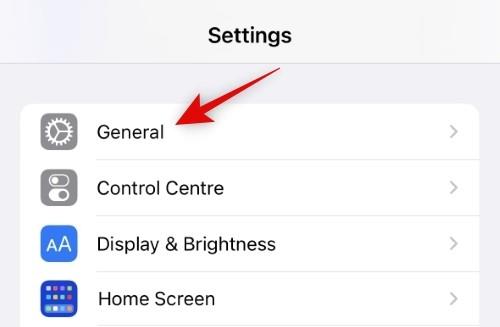
Most érintse meg, és válassza az Alkalmazásfrissítés a háttérben lehetőséget.
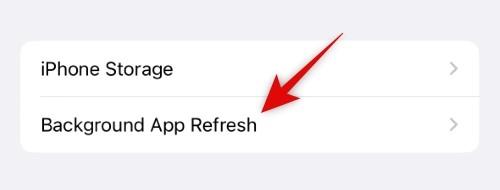
Most ellenőrizze a Background App Refrsh listát a tetején. Ha a Ki jelzés olvasható , akkor a háttérben történő alkalmazásfrissítés minden alkalmazásnál ki van kapcsolva. Koppintson rá a bekapcsoláshoz.
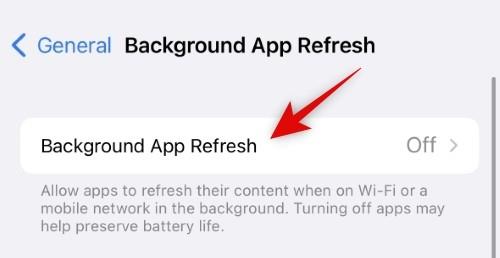
Érintse meg a gombot, és válassza ki a Wi-Fi vagy a Wi-Fi és mobiladat-kapcsolatot a preferenciáitól függően.
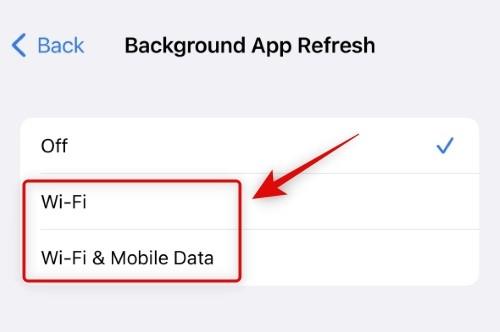
Most térjen vissza az előző képernyőre, és érintse meg és kapcsolja be az összes érintett alkalmazás kapcsolóját, ahol nem tud jelvényértesítéseket kapni.
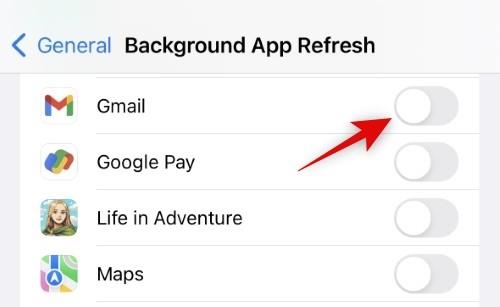
És ez az! Ha az alkalmazás háttérben történő frissítése miatt nem kapott jelvényértesítést iPhone-ján, akkor a problémát most meg kell javítani.
Utolsó megoldások!
Ha továbbra sem tud jelvényről szóló értesítéseket kapni, akkor itt az ideje néhány drasztikus intézkedésnek. Javasoljuk, hogy próbálja ki az alább említett extrém javításokat, és ha nem működnek az Ön számára, akkor lehet, hogy eszközspecifikus problémát keres. Ilyen esetekben javasoljuk, hogy vegye fel a kapcsolatot az Apple ügyfélszolgálatával. Használja az alábbi megfelelő részt, hogy segítsen az úton.
8. módszer: Várja meg, amíg az alkalmazás frissül
Ha ez egy adott alkalmazás problémája az iPhone-on, akkor valószínű, hogy más felhasználók is szembesülnek ugyanezzel a problémával. Javasoljuk, hogy küldjön hibajelentést az alkalmazás fejlesztőjének, és várja meg a frissítést. Valószínű, hogy az alkalmazás fejlesztői már tisztában vannak a problémával, és dolgoznak a javításon. Javasoljuk, hogy várja meg a közelgő alkalmazásfrissítést, amely valószínűleg kijavítja a hiányzó jelvények hibáját az Ön és más felhasználók számára világszerte.
9. módszer: Lépjen kapcsolatba az Apple ügyfélszolgálatával
Végül azt javasoljuk, hogy vegye fel a kapcsolatot az Apple ügyfélszolgálatával. Ez az iPhone-jára jellemző hiba lehet, és az Apple támogatási technikusa segít jobban diagnosztizálni és elhárítani ugyanezt. Az alábbi link segítségével kapcsolatba léphet az Apple ügyfélszolgálatával az Ön régiójában.
Reméljük, hogy ez a bejegyzés segített könnyen visszaszerezni az értesítési jelvényeket iPhone-ján. Ha bármilyen problémája van, forduljon hozzánk bizalommal a megjegyzések segítségével.
ÖSSZEFÜGGŐ
Ez a lépésről lépésre végigvezető útmutató megmutatja, hogyan lehet megváltoztatni a kiemelő színt a szövegek és szöveges mezők számára az Adobe Readerben.
Itt részletes utasításokat talál arról, hogyan lehet megváltoztatni a felhasználói ügynök karakterláncot az Apple Safari böngészőben MacOS rendszeren.
Szeretné letiltani az Apple Szoftverfrissítés képernyőt, és megakadályozni, hogy megjelenjen a Windows 11 számítógépén vagy Mac-en? Próbálja ki ezeket a módszereket most!
Ha a LastPass nem tud csatlakozni a szervereihez, törölje a helyi gyorsítótárat, frissítse a jelszókezelőt, és tiltsa le a böngésző bővítményeit.
Tartsa tisztán a Google Chrome böngésző gyorsítótárát a következő lépésekkel.
Sok felhasználó számára a 24H2 frissítés törli az auto HDR-t. Ez az útmutató elmagyarázza, hogyan orvosolhatod ezt a problémát.
A keresztreferenciák segíthetnek dokumentumod felhasználóbarátabbá, rendezettebbé és hozzáférhetőbbé tételében. Ez a útmutató megtanítja, hogyan hozhatsz létre keresztreferenciákat Wordben.
A Spotify zavaró lehet, ha minden alkalommal automatikusan megnyílik, amikor elindítja a számítógépét. Az automatikus indítás leállítása az alábbi lépések segítségével.
Kíváncsi arra, hogyan integrálhatja a ChatGPT-t a Microsoft Word-be? Ez az útmutató pontosan megmutatja, hogyan teheti ezt meg a ChatGPT for Word bővítménnyel 3 egyszerű lépésben.
Tanuld meg, hogyan oldj meg egy gyakori problémát, amelyben a képernyő villog a Google Chrome böngészőben.








